词条
《女神异闻录:夜幕魅影》手游模拟器推荐
PC 最近更新 : 2024-04-17 15:28 · 阅读数:3631 · 发布于:四川省 历史记录
- 1
更换绑定文章
雷电
MUMU
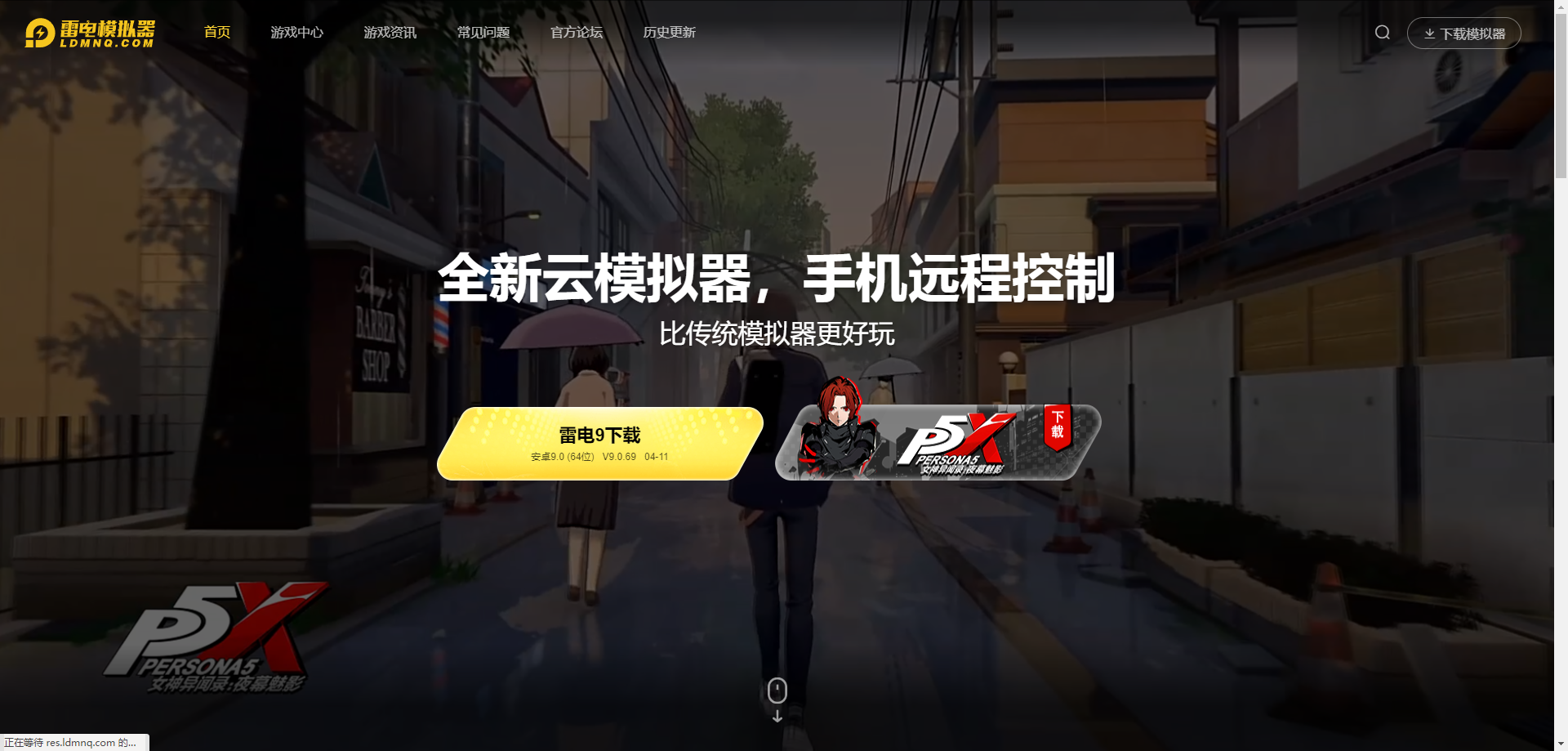
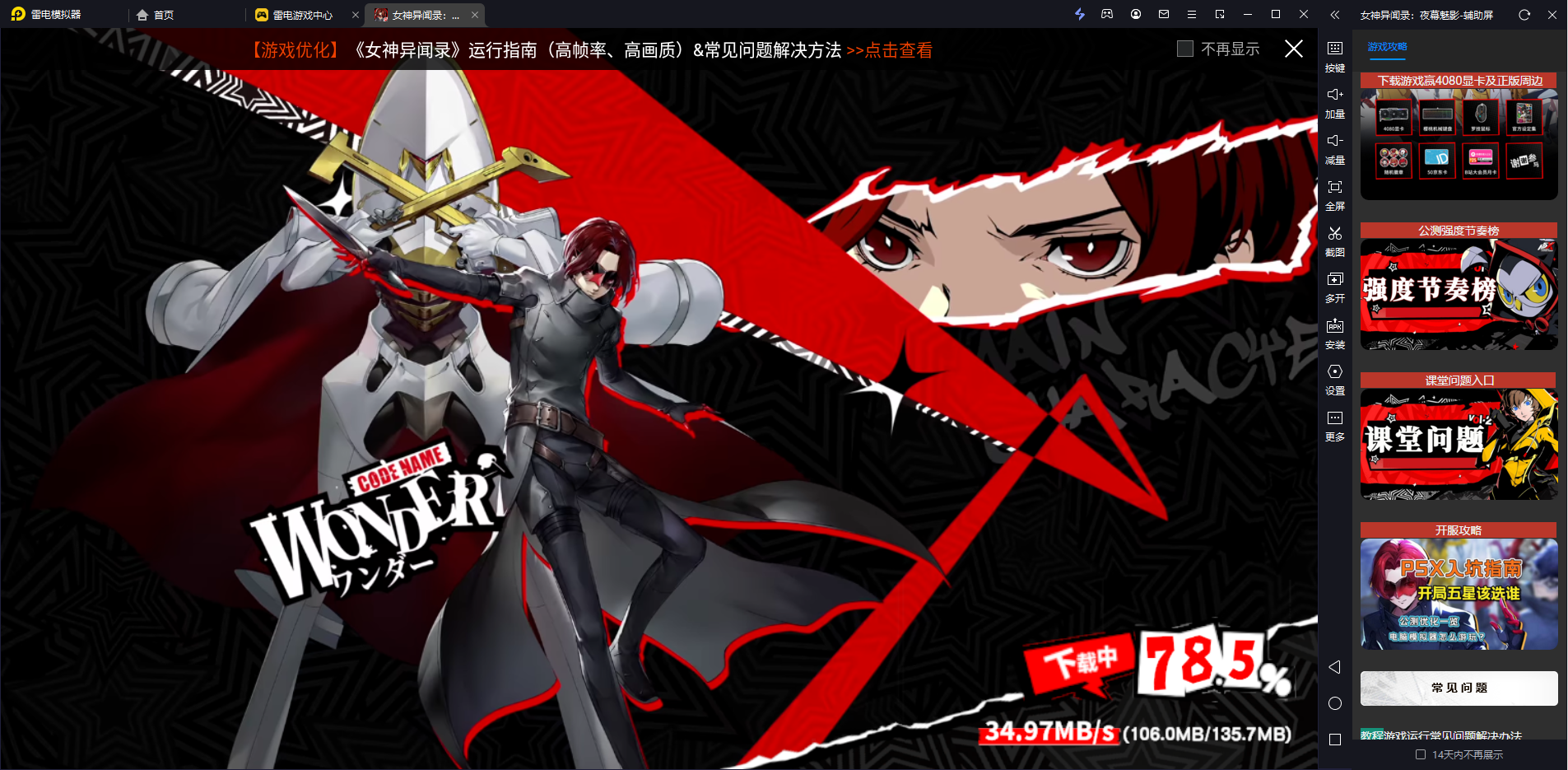
一、推荐配置
<系统> 推荐Win10及以上64bit系统,包含 OpenGL 4.x
<CPU> 第8代Intel Core i3-8100 4核心及以上,开启VT选项
<显卡> NVIDIA GeForce GTX750 Ti 2G独显及以上
<内存> 8GB及以上
<存储空间> 安装盘预留 10GB及以上可用空间,系统盘预留2GB及以上可用空间
二、版本要求
游戏支持雷电9和雷电5(64位)。
三、设置优化
游戏设置优化:可以在游戏设置界面适当调整“画质”和“帧率”。
l 如果电脑高于推荐配置,可以将画面档位调成【高级】或者【极致】,并且将帧率设置为【60】,获得最佳的游戏体验;
l 如果电脑低于推荐配置,可以将画面档位调成【标准】或者【省电】,可以提高游戏的流畅度;
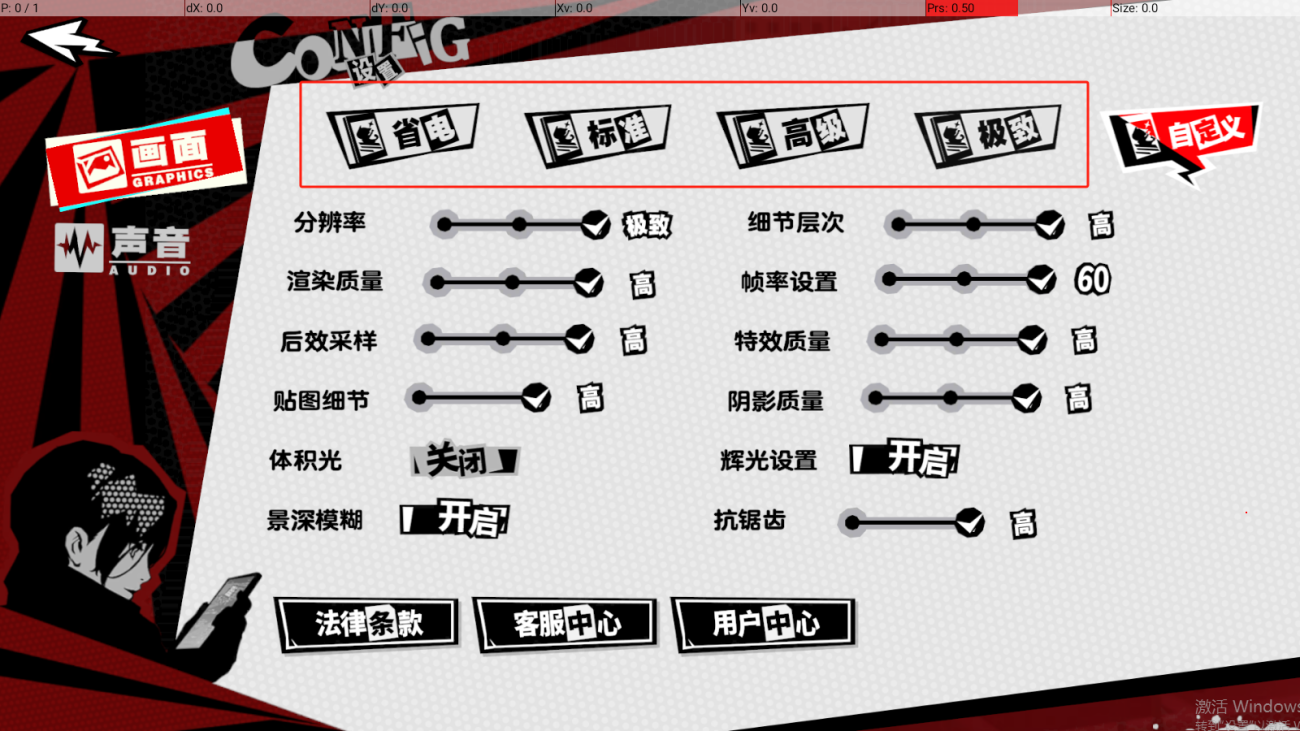
模拟器设置优化:如果遇到卡顿的问题,还可以在模拟器的“性能设置”界面找到“CPU”选项,根据处理器调整。
l 如果是低于12代的处理器,建议调整为4核以上;
l 如果是12代或以上的处理器,建议调整为4核以下;
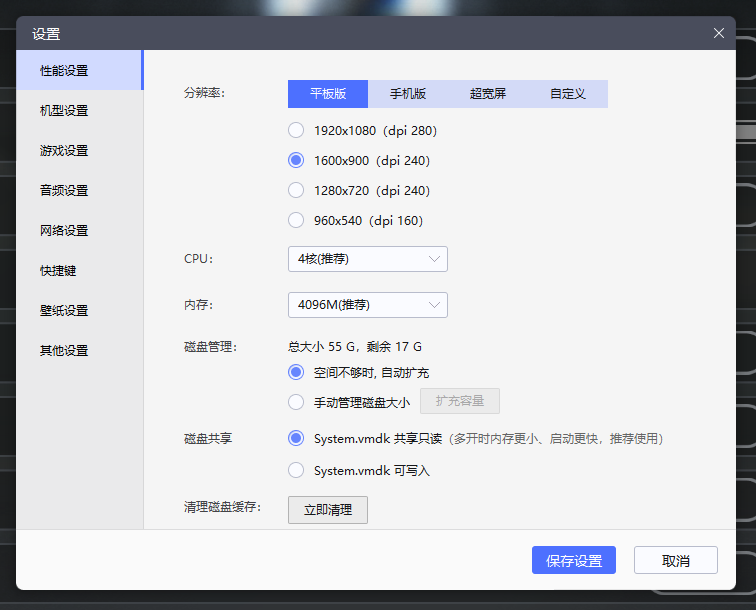
四、按键说明
1. 非战斗按键
Alt:点击隐藏鼠标,移动鼠标即可旋转视角,再次点击可呼出
W/A/S/D:移动
F:交互/对话
空格:跳跃/操作
Y:观察模式
Shift:按住慢走
~:跳过剧情
M:地图
鼠标右键:冲刺
V:任务索引
鼠标滚轮上:对话选项1
鼠标滚轮下:对话选项2
2. 战斗按键
鼠标左键:场景攻击
1:面具
2:近战攻击
3:支援/防御
4:枪械
Tab:切换技能组
G:总攻
F1、F2、F3:面具技能(鼠标悬停怪物,双击释放)
Q/E/R/T:HIGHLIGHT(鼠标悬停怪物,双击释放)
3. 按键预览
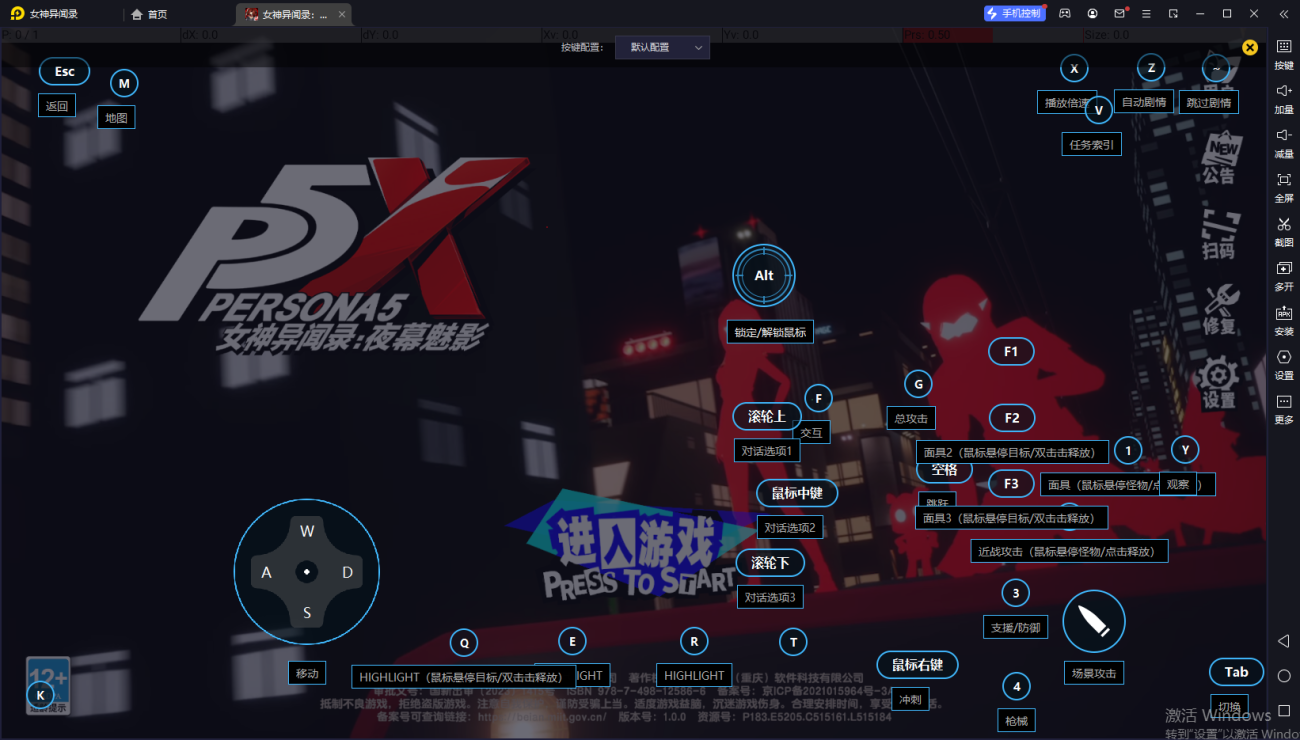
五、常见问题
1. 游戏卡顿
解决办法:如果游戏是在模拟器的游戏中心以外的地方下载的,需要换成游戏中心的特殊优化版本。
第一步,需要先卸载游戏。可以长按模拟器首页的游戏图标,拖动到卸载按钮处即可卸载。
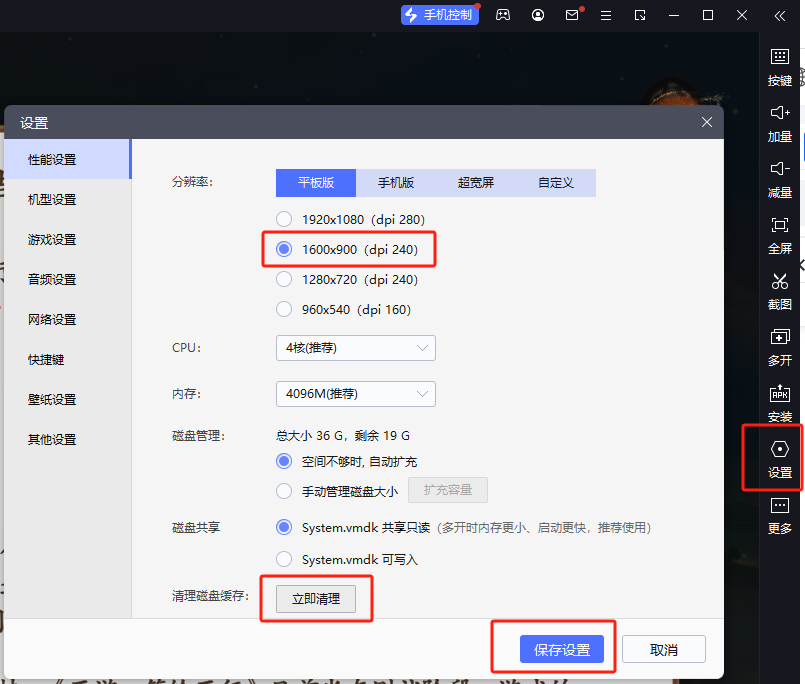
第二步,打开模拟器的游戏中心,搜索《女神异闻录》重新下载安装即可
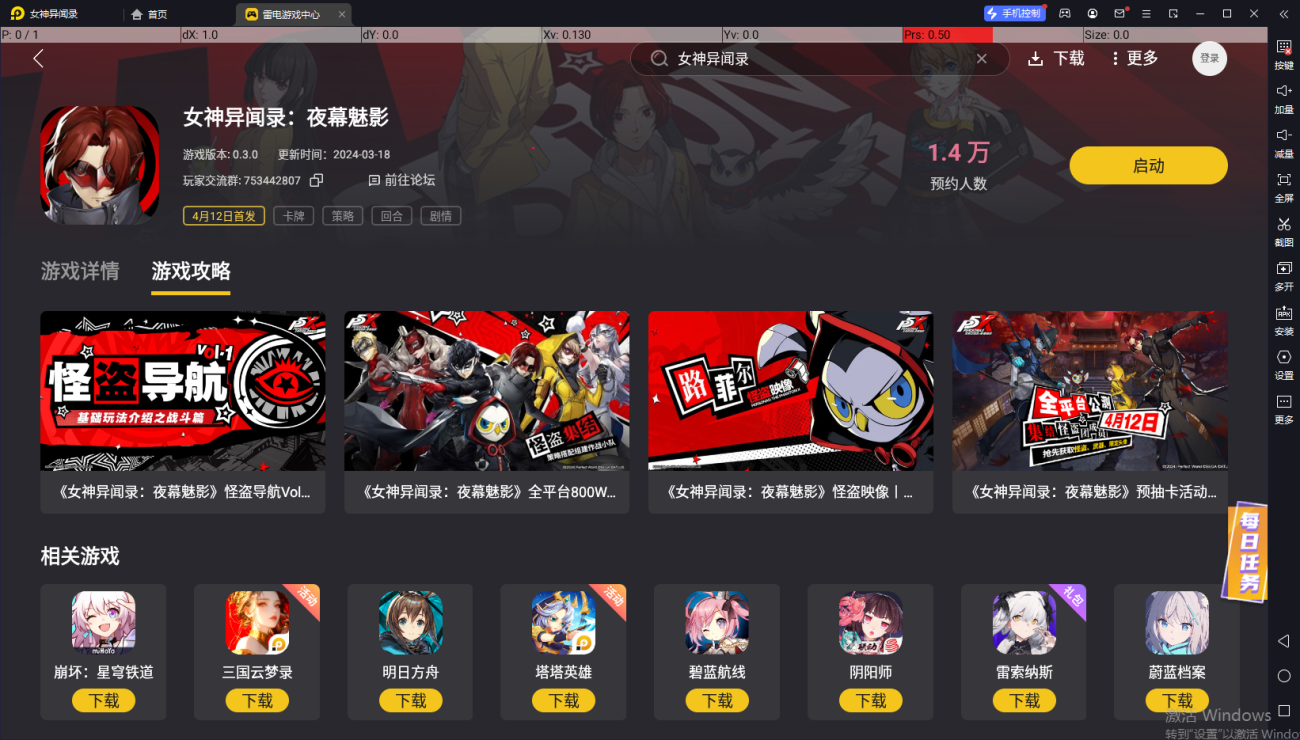
第三步,如果换成游戏中心的特殊优化版本仍有卡顿问题,请尝试降低游戏画质。
2. 游戏画面闪烁
解决办法:最新版本模拟器优化了《女神异闻录》的画面表现,直接下载安装即可体验。>点击下载最新雷电模拟器9.0<
创建于:04月12日
举报
0
0
分享
举报
投稿模式
查看评论







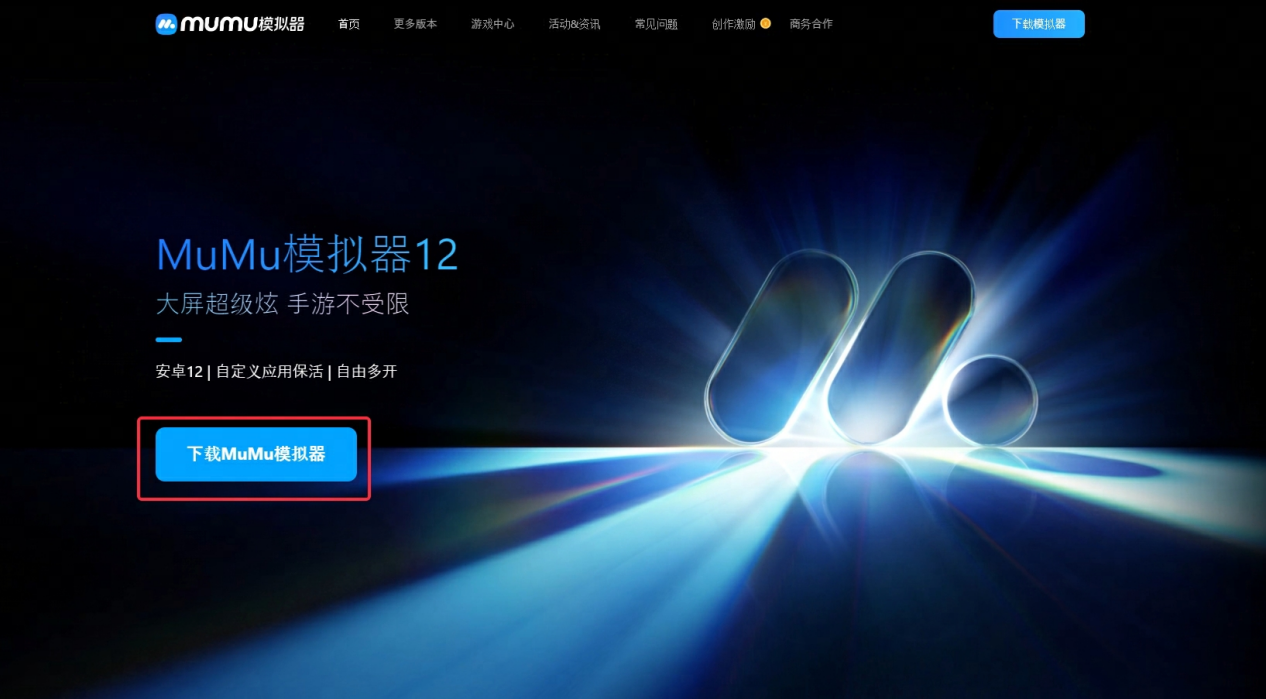
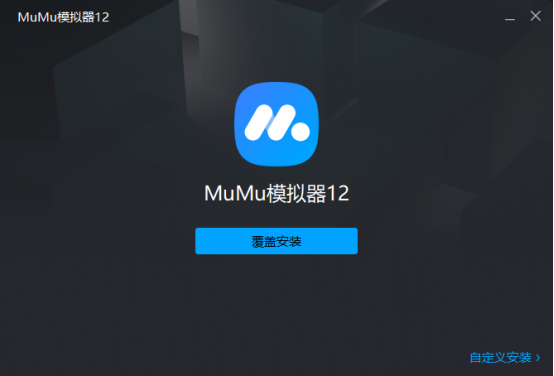
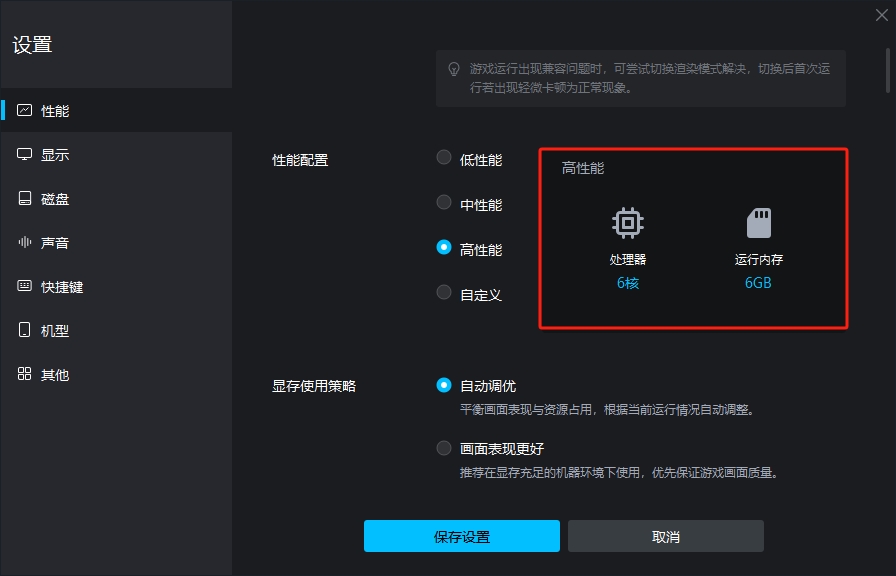


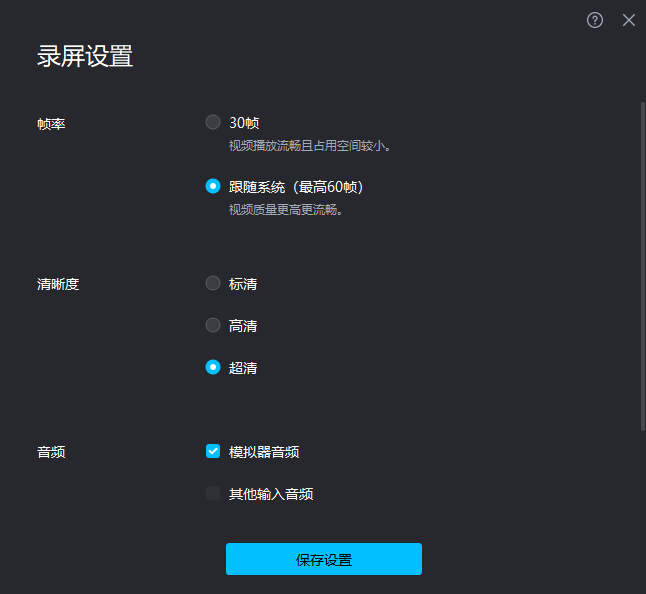
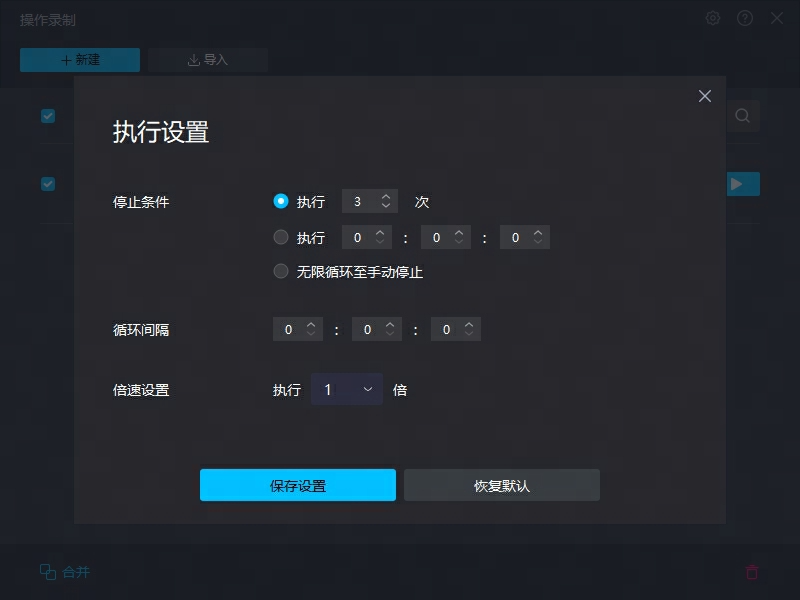
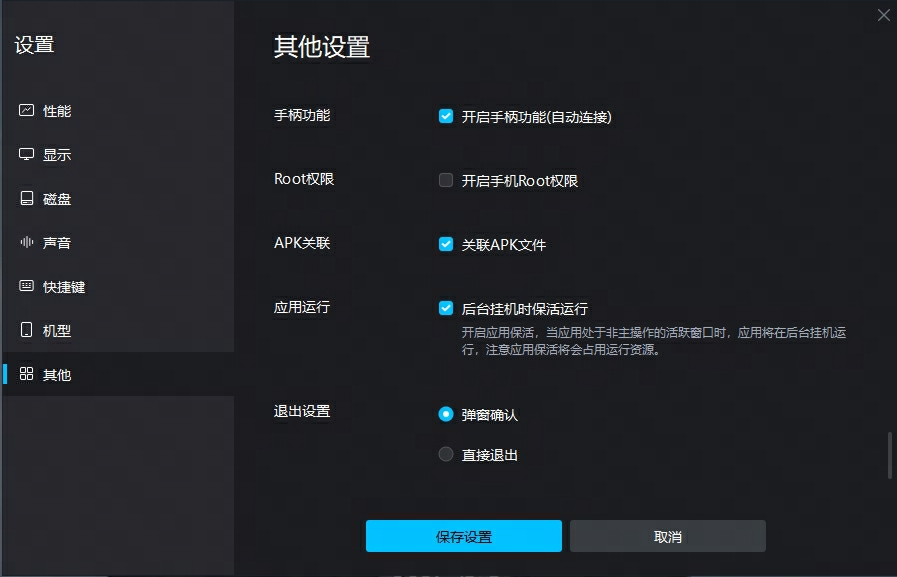
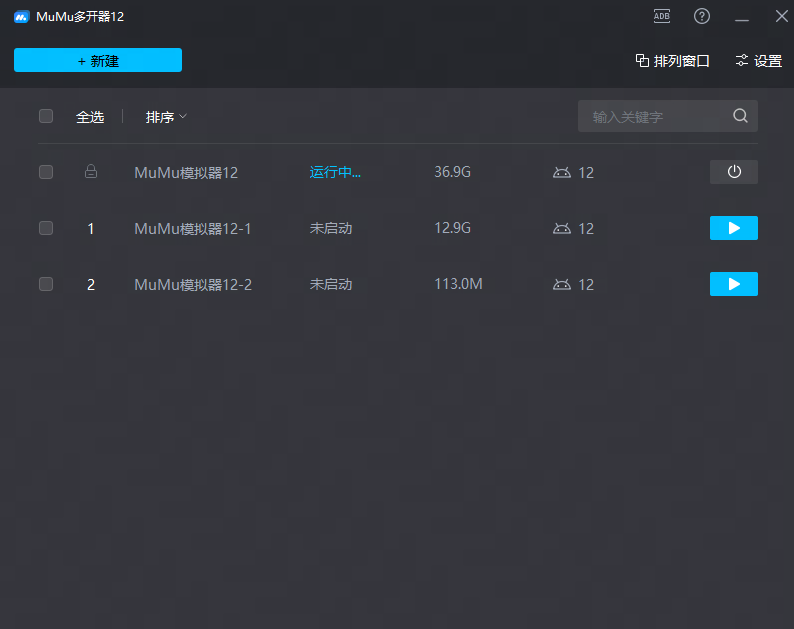








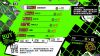


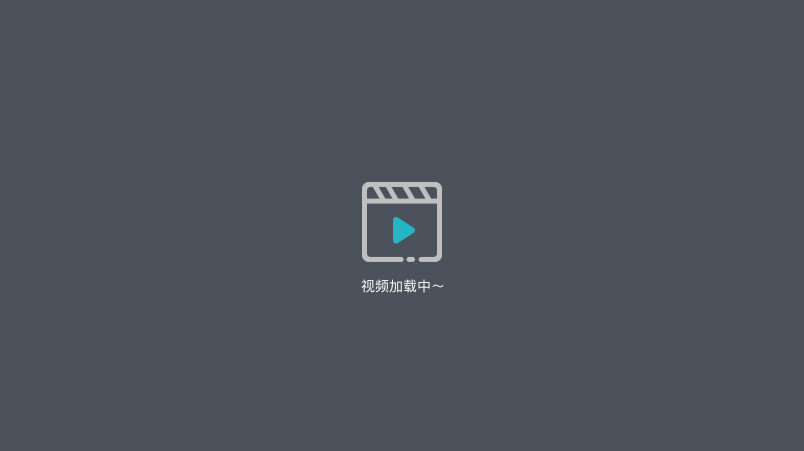


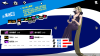



评论(1)
Yuishiki PC
2024年04月20日 15:02 来自重庆
#1